handleiding voor software- installatie en usb-aansluiting - Jvc
handleiding voor software- installatie en usb-aansluiting - Jvc
handleiding voor software- installatie en usb-aansluiting - Jvc
You also want an ePaper? Increase the reach of your titles
YUMPU automatically turns print PDFs into web optimized ePapers that Google loves.
Bestand<strong>en</strong> naar de pc kopiër<strong>en</strong> (Windows ® )<br />
Stilbeeld- <strong>en</strong> videofragm<strong>en</strong>tbestand<strong>en</strong> die op e<strong>en</strong> geheug<strong>en</strong>kaart zijn opgeslag<strong>en</strong>, kunn<strong>en</strong> naar de pc word<strong>en</strong><br />
gekopieerd <strong>en</strong> op de pc word<strong>en</strong> afgespeeld.<br />
1 Dubbelklik op het pictogram [Deze computer] op het<br />
bureaublad van Windows.<br />
Als de camcorder correct op de pc is aangeslot<strong>en</strong>, verschijnt<br />
het pictogram [Verwisselbare schijf].<br />
2 Dubbelklik op het pictogram [Verwisselbare schijf].<br />
De mapp<strong>en</strong> op de geheug<strong>en</strong>kaart word<strong>en</strong> weergegev<strong>en</strong>.<br />
3 Dubbelklik op de doelmap.<br />
4 Selecteer de map die u wilt kopiër<strong>en</strong> <strong>en</strong> sleep die<br />
map naar de doelmap.<br />
● Stilbeeld<strong>en</strong> kopiër<strong>en</strong>: kopieer de map die deel<br />
uitmaakt van de map [DCIM].<br />
● Videofragm<strong>en</strong>t<strong>en</strong> kopiër<strong>en</strong>: kopieer de map die deel<br />
uitmaakt van de map [DCVI].<br />
Het bericht [ACCESSING FILES] wordt weergegev<strong>en</strong> op<br />
het LCD-scherm van de camcorder <strong>en</strong> de map wordt van<br />
de geheug<strong>en</strong>kaart naar de pc gekopieerd.<br />
OPMERKING:<br />
Koppel de USB-kabel nooit los terwijl het bericht<br />
[ACCESSING FILES] op het LCD-scherm van de camcorder<br />
wordt weergegev<strong>en</strong>.<br />
Bestand<strong>en</strong> op de pc afspel<strong>en</strong> (Windows ® )<br />
Stilbeeld<strong>en</strong><br />
Gebruik e<strong>en</strong> toepassing die de bestandsindeling JPEG ondersteunt. Als u e<strong>en</strong> stilbeeld wilt weergev<strong>en</strong>,<br />
dubbelklikt u op het stilbeeldbestand (ext<strong>en</strong>sie “.jpg”).<br />
Videofragm<strong>en</strong>t<strong>en</strong> (alle<strong>en</strong> <strong>voor</strong> de camcorder die is <strong>voor</strong>zi<strong>en</strong> van de functie E-Mail Clip<br />
Recording)<br />
Gebruik Windows Media Player (versie 6.4 of later). U kunt Windows Media Player van de website van<br />
Microsoft download<strong>en</strong>:<br />
http://www.microsoft.com/<br />
Als u er niet in slaagt e<strong>en</strong> videofragm<strong>en</strong>tbestand (ext<strong>en</strong>sie “.asf”) af te spel<strong>en</strong> dat u met Windows Media<br />
Player hebt geop<strong>en</strong>d, maakt u verbinding met Internet <strong>en</strong> probeert u het bestand alsnog te op<strong>en</strong><strong>en</strong>. De<br />
<strong>software</strong> die nodig is om het bestand af te spel<strong>en</strong>, wordt automatisch gedownload <strong>en</strong> het bestand wordt<br />
afgespeeld.<br />
Als het videofragm<strong>en</strong>t zonder geluid wordt afgespeeld, installeert u de G.726-decoder vanaf de cd-rom.<br />
—11—









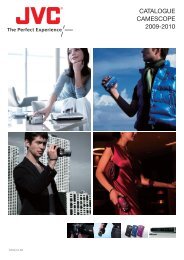
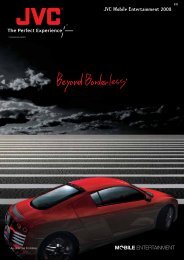
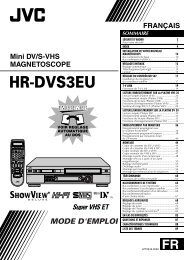

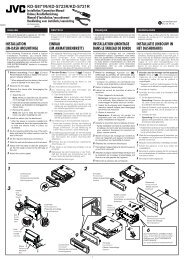

![1. Appuyez sur le bouton [MENU] - Jvc](https://img.yumpu.com/35541705/1/184x260/1-appuyez-sur-le-bouton-menu-jvc.jpg?quality=85)
